Excel- “greater than” ကို အသုံးပြု၍ pivottable တွင် ဒေတာစစ်ထုတ်နည်း
မကြာခဏ၊ သင်သည် “ ထက်ကြီးသည်” စစ်ထုတ်မှုကို အသုံးပြု၍ Excel ရှိ pivot ဇယားရှိ တန်ဖိုးများကို စစ်ထုတ်လိုပေမည်။
ကံကောင်းစွာဖြင့်၊ pivot ဇယားတစ်ခု၏ အတန်းအညွှန်းများ ကော်လံရှိ Value Filters drop-down menu ကို အသုံးပြု၍ ၎င်းကို လွယ်ကူစွာပြုလုပ်နိုင်သည်။
အောက်ဖော်ပြပါ ဥပမာသည် ၎င်းကို မည်သို့ပြုလုပ်ရမည်ကို အတိအကျပြသထားသည်။
ဥပမာ- “ထက်ကြီးသည်” ကို အသုံးပြု၍ ဆုံချက်ဇယားတွင် ဒေတာကို စစ်ထုတ်ပါ
ကျွန်ုပ်တို့တွင် မတူညီသော ထုတ်ကုန်လေးခု၏ ရောင်းချမှုအရေအတွက်ကိုပြသသော Excel တွင် အောက်ပါဒေတာအစုံရှိသည်ဆိုကြပါစို့။
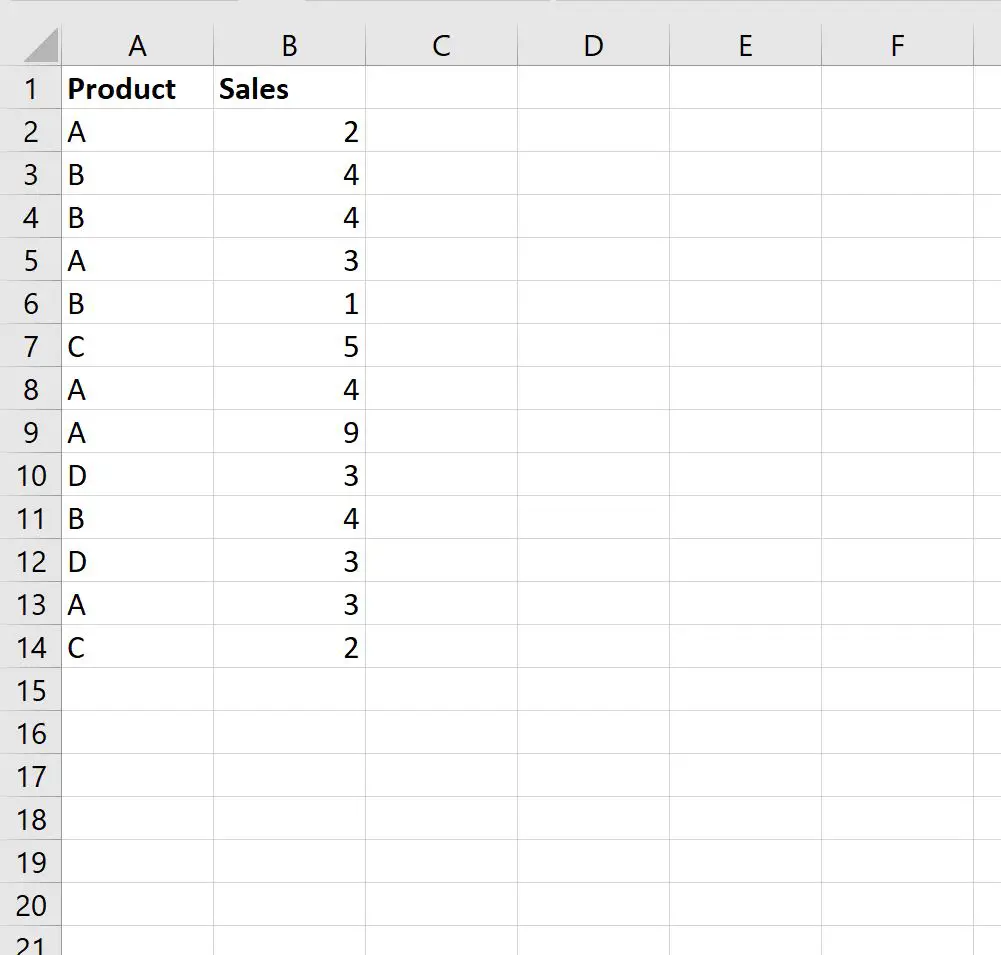
ယခု ကျွန်ုပ်တို့သည် ထုတ်ကုန်တစ်ခုစီ၏ စုစုပေါင်းရောင်းအားကို အကျဉ်းချုပ်ရန် အောက်ပါ pivot table ကို ဖန်တီးသည်ဆိုပါစို့။
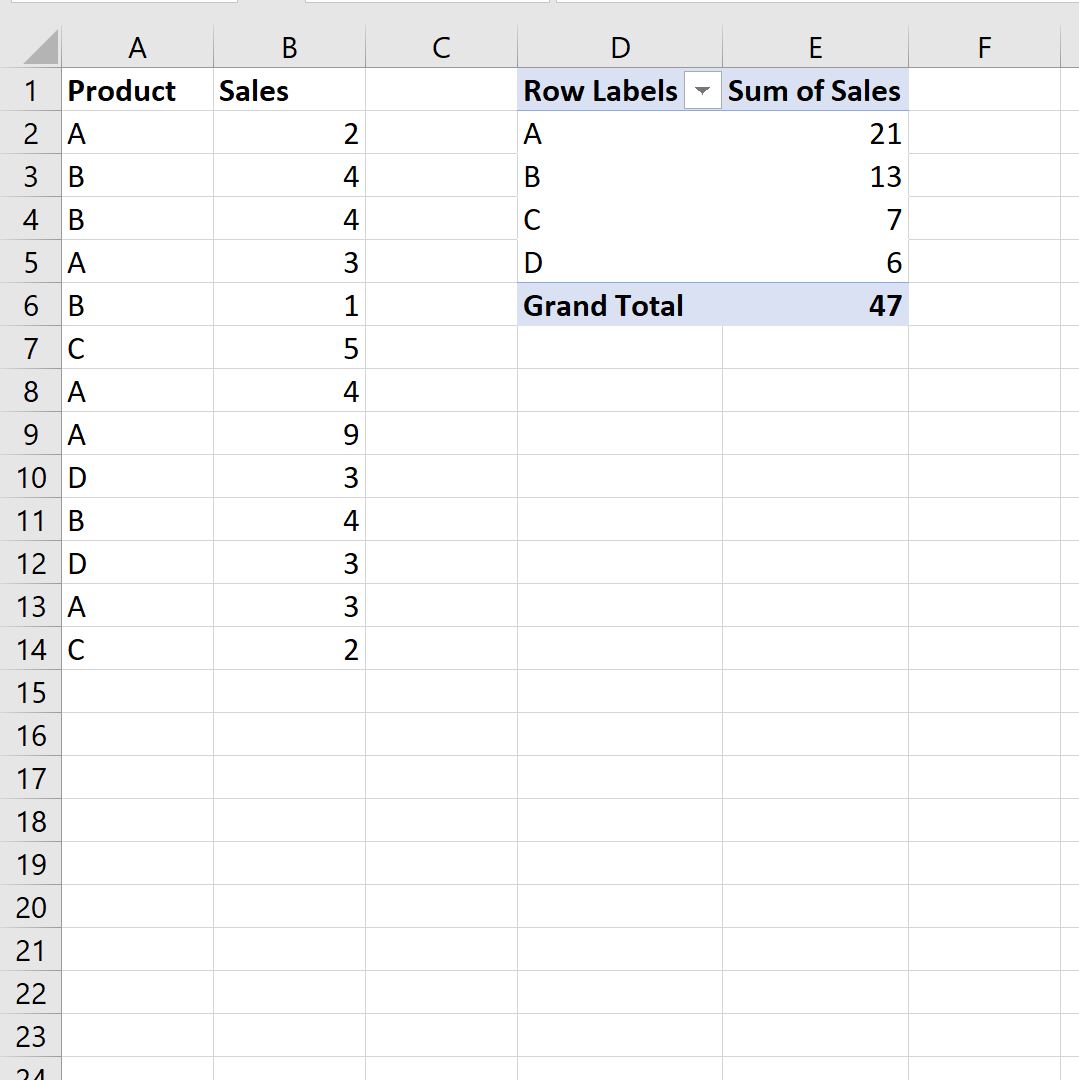
ယခု ကျွန်ုပ်တို့သည် ရောင်းအားပေါင်းလဒ် 10 ထက်ကြီးသော အတန်းများကိုသာပြသရန်အတွက် pivot ဇယားကို စစ်ထုတ်လိုသည်ဆိုကြပါစို့။
ဒါကိုလုပ်ဖို့၊ Row Labels ရဲ့ ဘေးက drop-down မြှားကိုနှိပ်ပါ၊ ထို့နောက် Value Filters ကို နှိပ်ပါ၊ ထို့နောက် Greater Than ကိုနှိပ်ပါ။
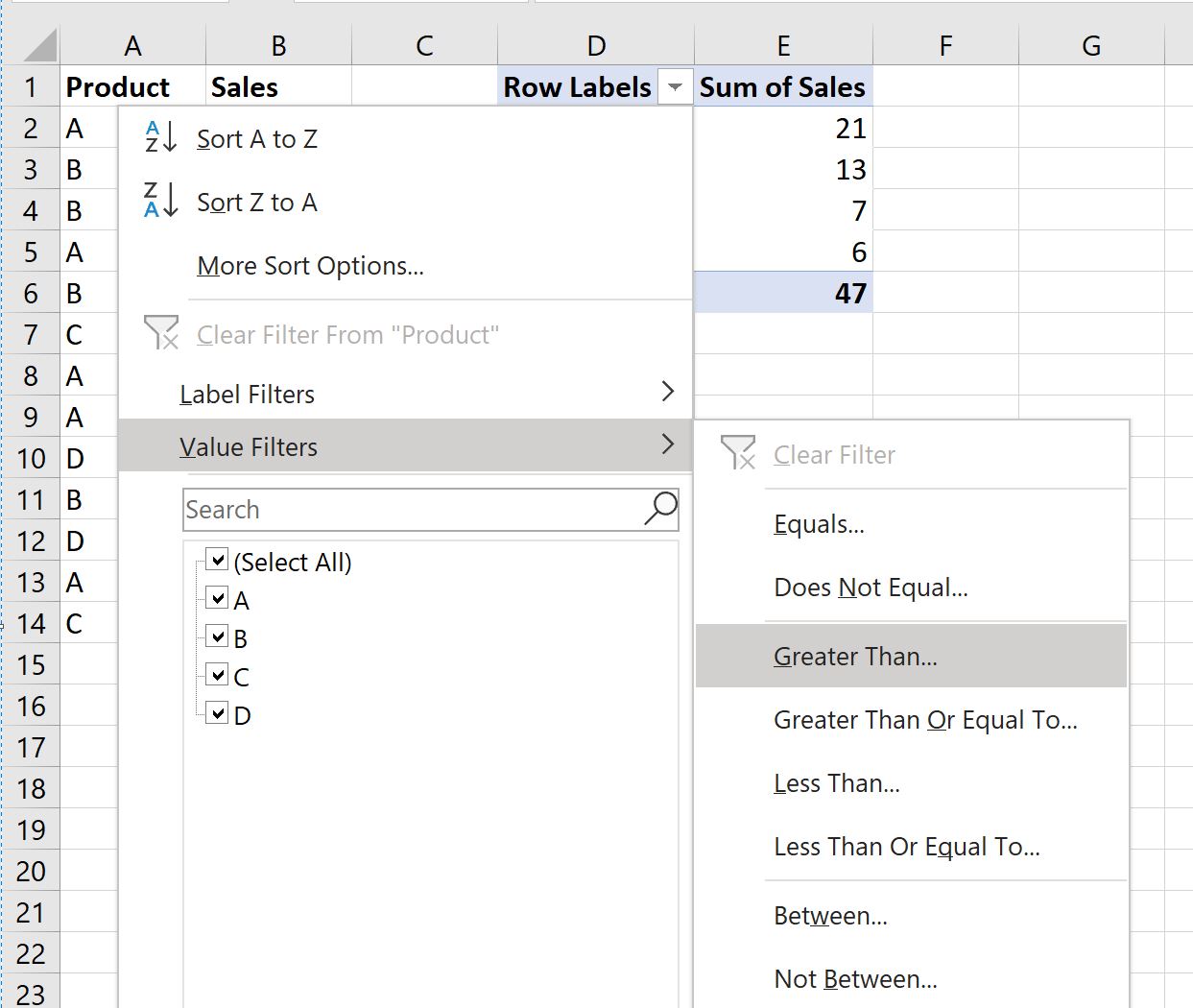
ပေါ်လာသောဝင်းဒိုးတွင်၊ ကွက်လပ်နေရာတွင် 10 ကို ရိုက်ထည့်ပြီး OK ကိုနှိပ်ပါ။
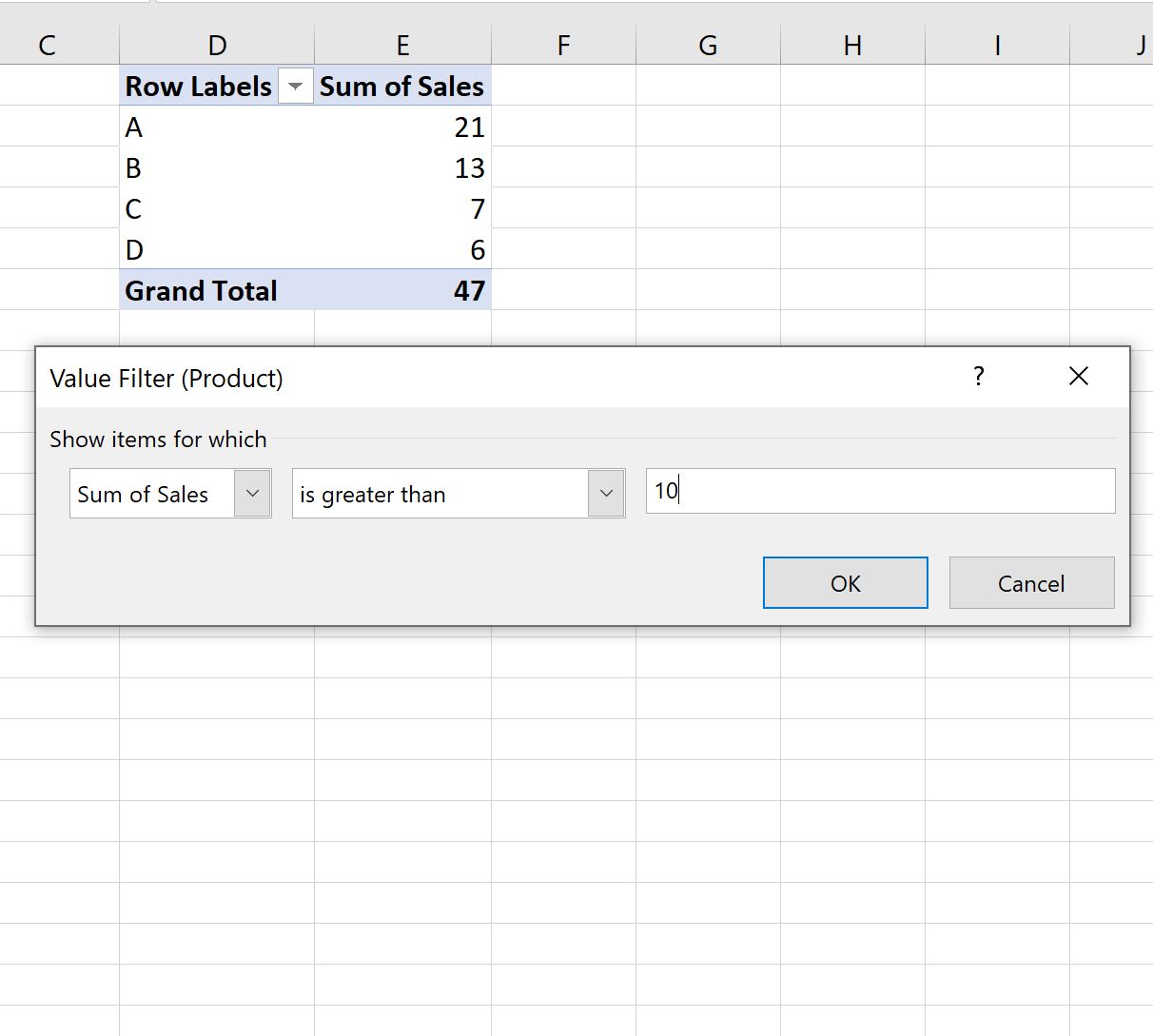
ဆုံချက်ဇယားသည် 10 ထက်ကြီးသော အရောင်းအ၀ယ် အတန်းများကိုသာ ပြသရန် အလိုအလျောက် စစ်ထုတ်ပါမည်။
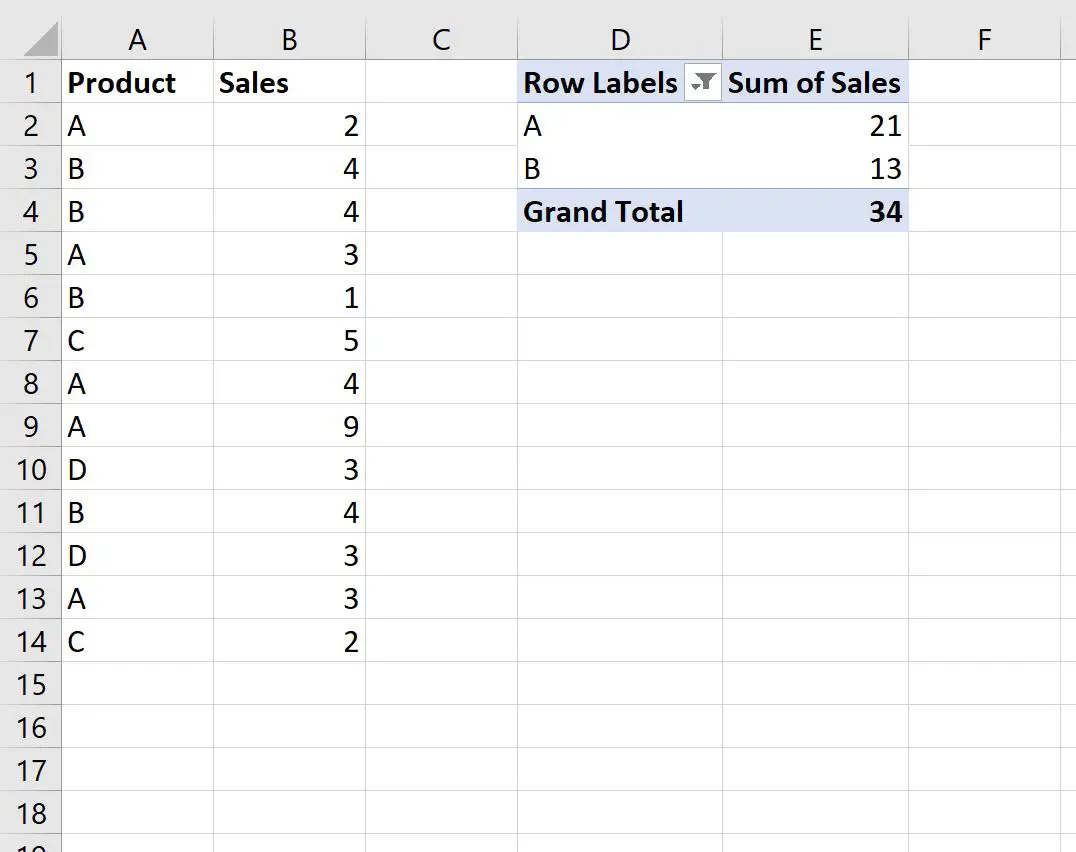
စစ်ထုတ်မှုကို ဖယ်ရှားရန်၊ Row Labels ၏ဘေးရှိ drop-down မြှားကို နှိပ်ပြီး “ ထုတ်ကုန်” မှ Clear Filter ကိုနှိပ်ပါ။
ထပ်လောင်းအရင်းအမြစ်များ
အောက်ဖော်ပြပါ သင်ခန်းစာများသည် Excel တွင် အခြားသော အသုံးများသည့် လုပ်ဆောင်ချက်များကို မည်သို့လုပ်ဆောင်ရမည်ကို ရှင်းပြသည်-
Excel- PivotTable တွင် ထိပ်တန်းတန်ဖိုး ၁၀ ခုကို စစ်ထုတ်နည်း
Excel- ဆုံချက်ဇယားကို ကြီးကြီးမားမား စုစုပေါင်းအလိုက် ဘယ်လိုစီမလဲ။
Excel- pivot ဇယားနှစ်ခုကြား ခြားနားချက်ကို တွက်ချက်နည်း